Встречи (Appointment)
Встречи (Appointment)
При помощи объектной модели Pocket Outlook Object Model разработчик может добавить новую запись в список намечаемых встреч. Сначала надо создать тестовый проект. Чтобы получить доступ к объектам Pocket Outlook, нужно добавить ссылку на соответствующие сборки. Для этого следует выполнить команду Project?Add Reference. В диалоговом окне Add Reference нужно выбрать строки Microsoft.WindowsMobile.Forms и Microsoft.WindowsMobile.PocketOutlook (рис. 10.3).

Рис. 10.3. Подключение к проекту сборок
После нажатия кнопки OK выбранные ссылки должны появиться в списке ссылок Solution Explorer, как показано на рис. 10.4.
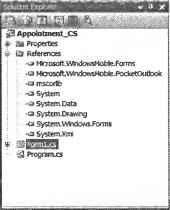
Рис. 10.4. Окно Solution Explorer
Теперь в редакторе кода следует добавить объявления для пространств имен Microsoft.WindowsMobile.Forms и Microsoft.WindowMobile.PocketOutlook сразу после существующих объявлений. В этом случае появляется возможность работы с различными классами Pocket Outlook. Например, чтобы получить доступ к настройкам для встреч, используется класс Appointment, как показано в листинге 10.1.
Листинг 10.1
using Microsoft.WindowsMobile.Forms;
using Microsoft.WindowsMobile.PocketOutlook;
private void button1_Click(object sender, EventArgs e) {
// Создаем встречу и устанавливаем детали
Appointment appt = new Appointment();
// Тема для встречи
appt.Subject = "Встреча с тещей";
// Время встречи - 8 марта 2007 в 22 часа
appt.Start = new DateTime(2007, 03, 08, 22, 00, 00);
// Продолжительность встречи - 3 минуты
appt.Duration = new TimeSpan(00, 03, 00);
// Использовать виброзвонок для напоминания
appt.ReminderVibrate = true;
// Повторять напоминание, пока пользователь не отреагирует
appt.ReminderRepeat = true;
// Создаем сессию Outlook
// добавляем встречу в папку встреч Outlook
using (OutlookSession session = new OutlookSession()) {
session.Appointments.Items.Add(appt);
session.Dispose();
}
}
Нужно запустить программу и нажать кнопку Добавить встречу. После этого можно закрыть приложение, так как свою работу оно закончило. Теперь следует открыть программу Календарь, которая встроена в систему. В календаре нужно найти дату, которая использовалась в программе. В текущем примере встреча была запланирована на 8 марта 2007 года. Если все сделано правильно, то в указанной дате должна присутствовать запись о новой встрече (рис. 10.5).
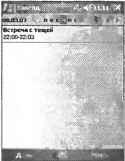
Рис. 10.5. Календарь с установленной записью встречи
Более 800 000 книг и аудиокниг! 📚
Получи 2 месяца Литрес Подписки в подарок и наслаждайся неограниченным чтением
ПОЛУЧИТЬ ПОДАРОКЧитайте также
Встречи
Встречи Встречи обходятся примерно в $200 в час на каждого участника. Здесь учитываются зарплаты, премии, затраты на использование помещения и т. д. Когда вы в следующий раз будете проводить рабочую встречу, посчитайте затраты на нее. Результат вас сильно удивит.Две истины
Уход со встречи
Уход со встречи Встречи не всегда идут так, как планировалось изначально. Иногда вы сознаете, что отказались бы от участия в текущей встрече, если бы знали больше. На встрече могут подниматься новые темы или в обсуждении на первый план выходит чья-то излюбленная тема. За
Встречи планирования итераций
Встречи планирования итераций Самая сложная разновидность встреч в каноне гибких методологий. При плохом исполнении они занимают слишком много времени. Для хорошего проведения таких встреч необходимы соответствующие навыки, которые стоит освоить.На встречах
Ретроспективные встречи по итерациям и демонстрации
Ретроспективные встречи по итерациям и демонстрации Эти встречи проводятся в конце каждой итерации. Участники группы обсуждают, что прошло хорошо, а что плохо. Ключевые участники видят демонстрацию новых возможностей. При неправильной организации эти встречи могут
Урок №5: Записывать встречи в календарь
Урок №5: Записывать встречи в календарь Записывать встречи в календарьВ жизни есть два типа задач: жесткие и гибкие, гибкие задачи эти например "написать статью" или "сделать отчет в СР" т.е. не принципиально когда именно надо заниматься задачей. А вот задача "сходить в кино
Встречи ядовиты
Встречи ядовиты Никаких встречВам действительно нужны встречи? Встречи обычно возникают, когда что-то не достаточно ясно. Вместо встречи, попытайтесь упростить обсуждение и воспользуйтесь мессенджером или Campfire. Минута встречи крадет минуту реальной работы. Поставьте
Встречи
Встречи Сначала рассмотрим пример с использованием объекта Pocket Outlook. На этот раз надо получить доступ к списку встреч (Appointment). Перед началом изучения примера вам нужно убедиться, что список событий имеет хотя бы одну запись. Если там ничего нет, то следует создать